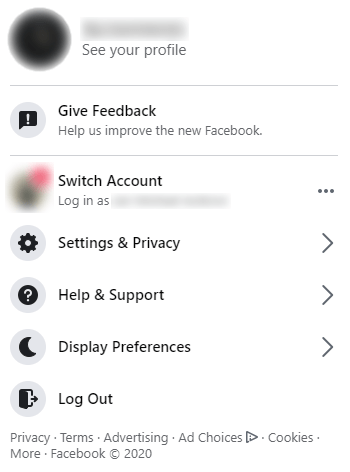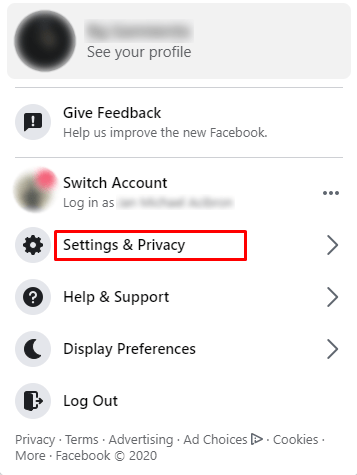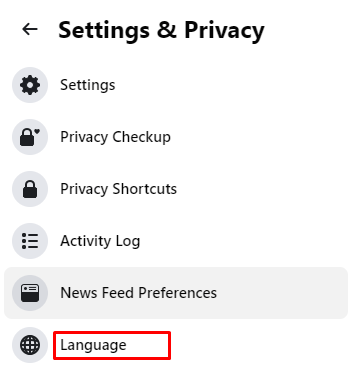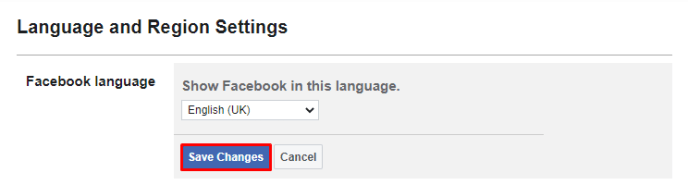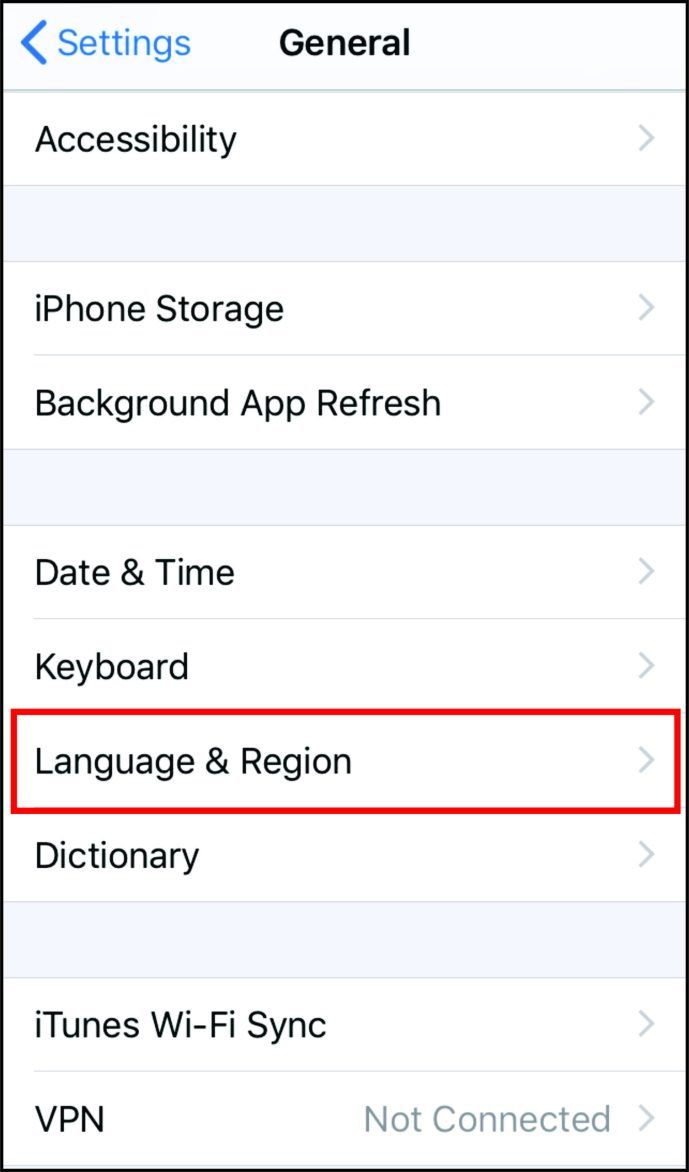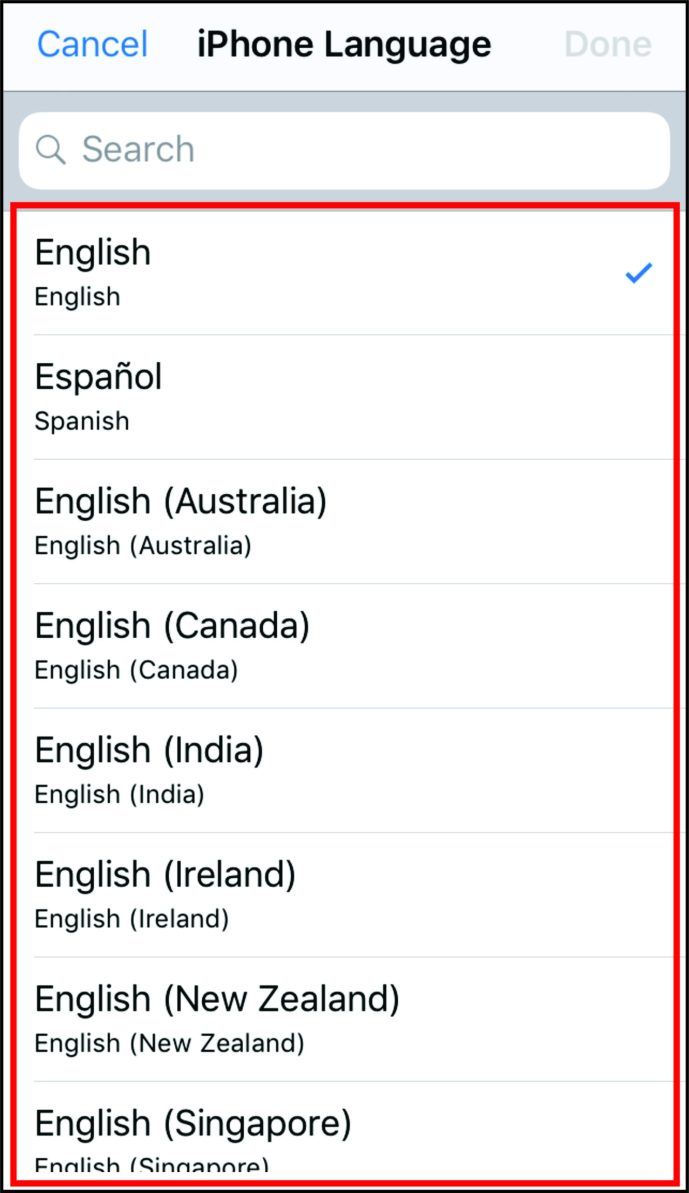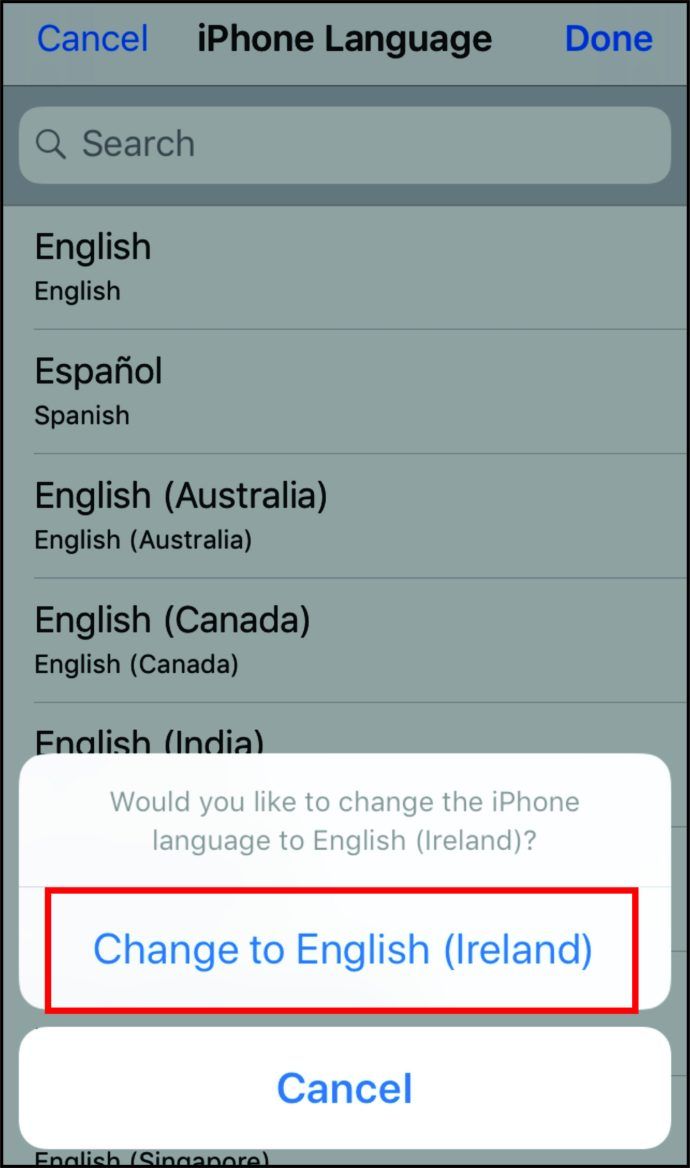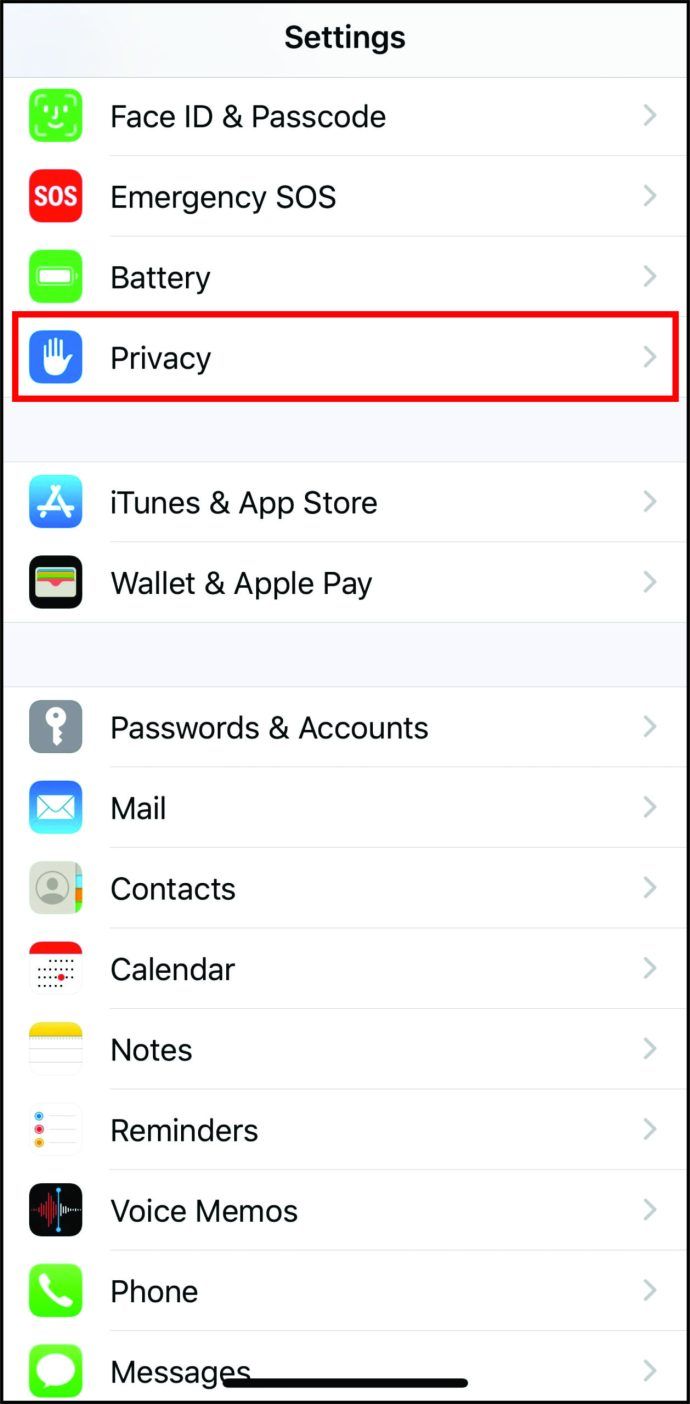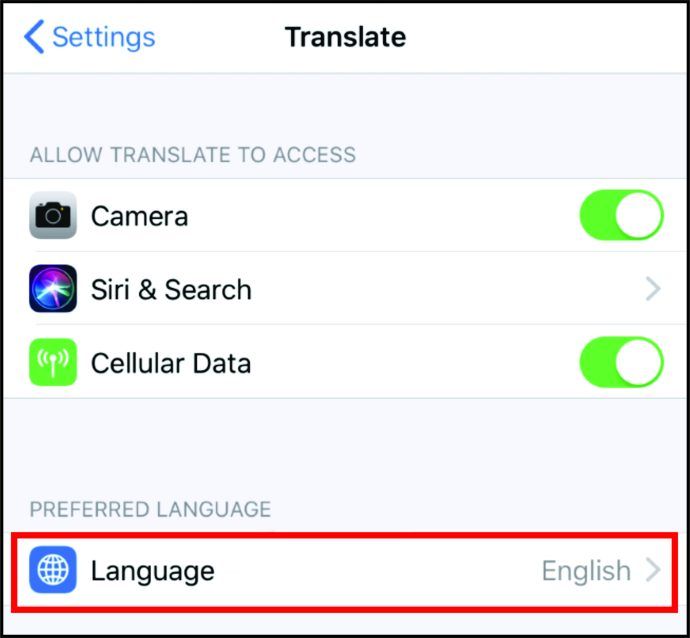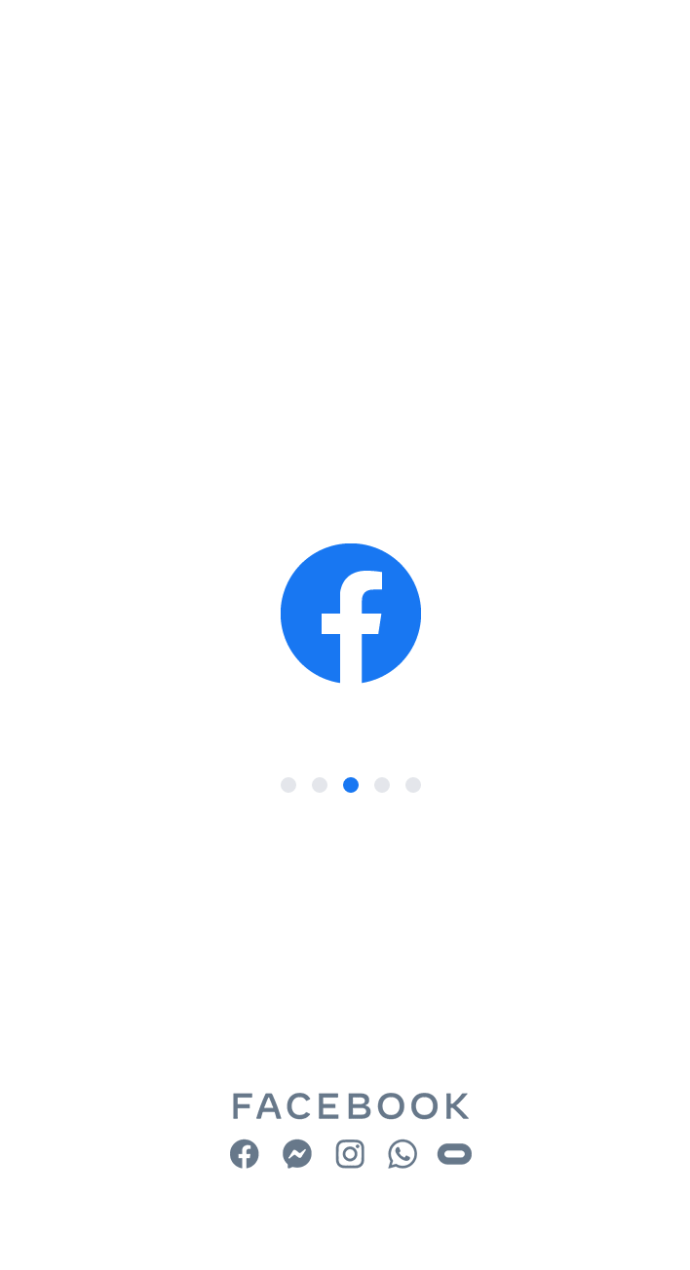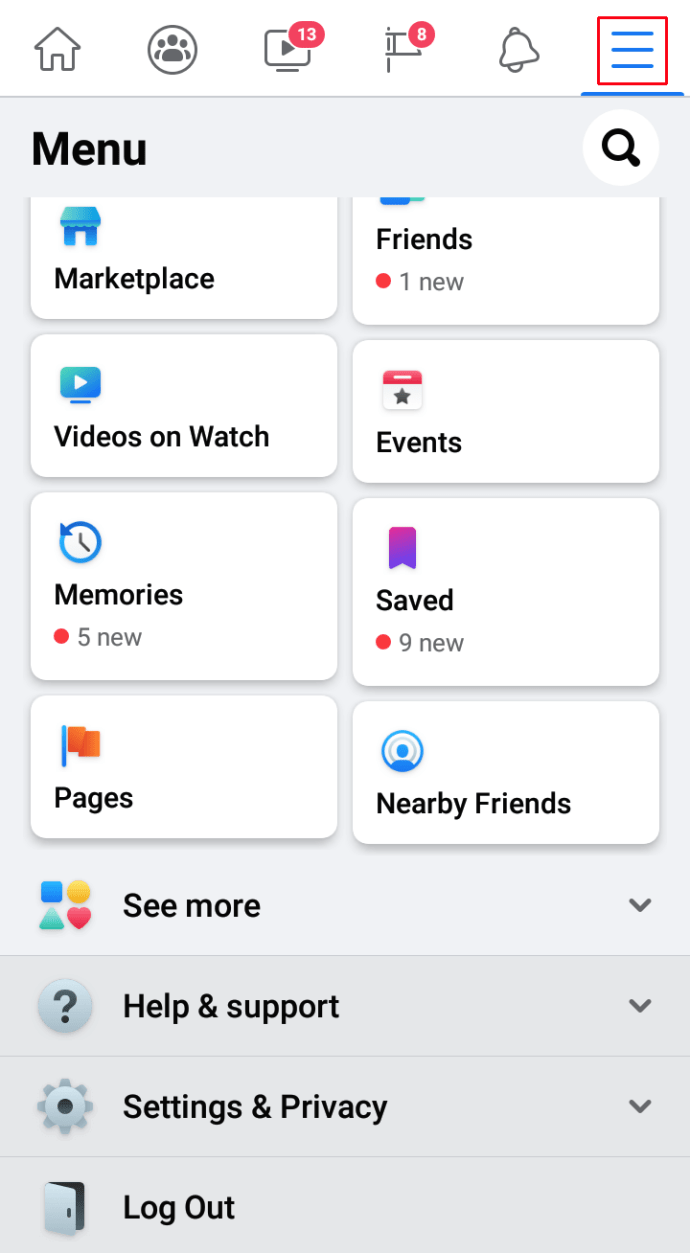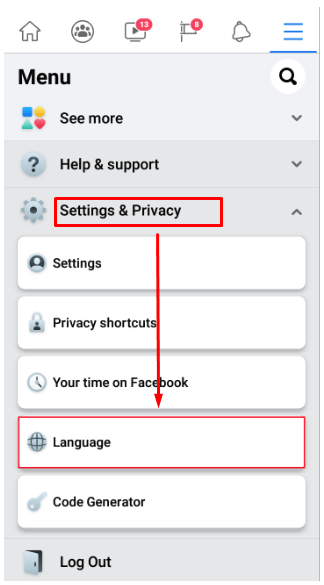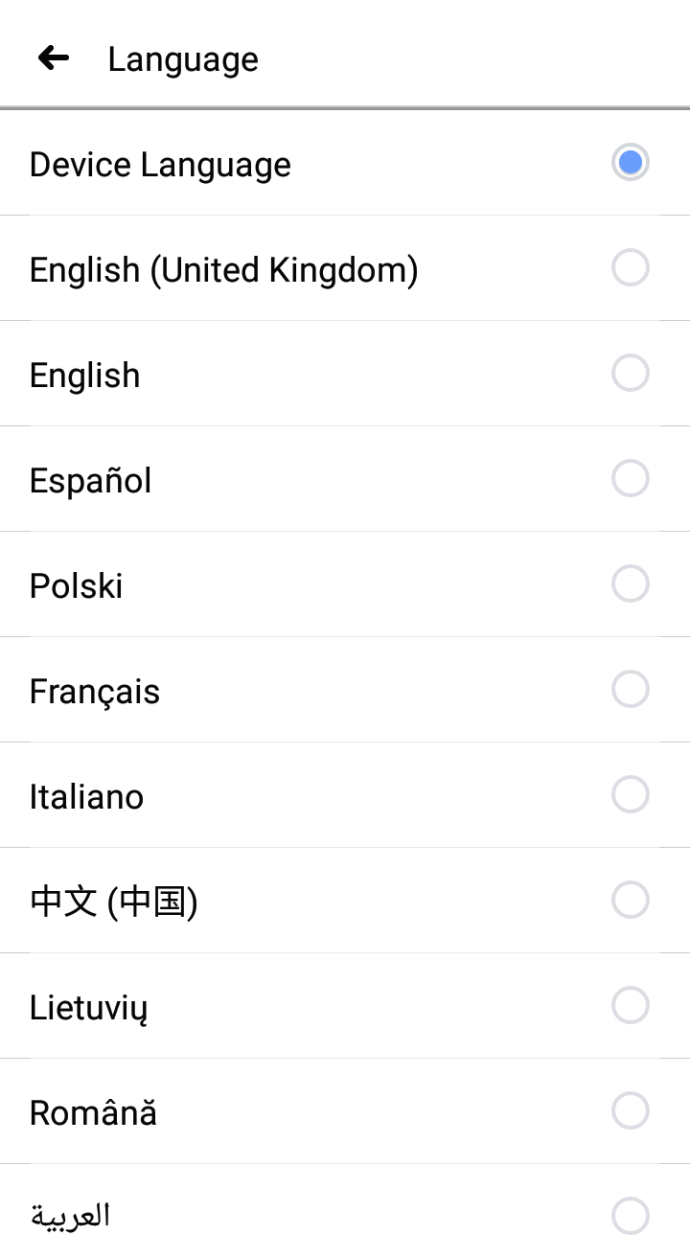உங்கள் பேஸ்புக் சுயவிவரத்தில் மொழியை மாற்ற விரும்பினால், இதை எப்படி செய்வது என்று உங்களுக்குத் தெரியாவிட்டால் என்ன செய்வது? செயல்முறை எளிமையானது மற்றும் நேரடியானதா என்று நீங்கள் யோசிக்கிறீர்களா? இந்த வழிகாட்டியில், உங்கள் கேள்விகளுக்கான எல்லா பதில்களையும் நாங்கள் உங்களுக்கு வழங்குகிறோம்.
இங்கே, உங்கள் மொழியையும் பிராந்தியத்தையும் எவ்வாறு மாற்றுவது, உங்கள் மொழிபெயர்ப்பு அமைப்புகளை எவ்வாறு நிர்வகிப்பது என்பது பற்றிய விரிவான வழிமுறைகளைக் காணலாம்.
விண்டோஸ், மேக் அல்லது Chromebook இல் பேஸ்புக்கில் இயல்புநிலை மொழியை மாற்றுவது எப்படி
உங்கள் பேஸ்புக் கணக்கை உருவாக்கியதும், உங்கள் சுயவிவரத்தில் உங்கள் சாதனத்தின் இயல்புநிலை மொழி இருக்கும். இருப்பினும், உங்கள் மொழி மற்றும் பிராந்திய அமைப்புகளை மாற்ற விரும்பினால், நீங்கள் அதை கைமுறையாக மட்டுமே செய்ய முடியும். உங்கள் தொலைபேசியில் அந்த விருப்பத்தை நீங்கள் காணாததால் பிராந்திய அமைப்புகளை மாற்றுவது உங்கள் கணினியில் மட்டுமே சாத்தியமாகும் என்பதை நினைவில் கொள்க. நீங்கள் வேறு மொழியில் பேஸ்புக்கைப் பயன்படுத்த விரும்பினால், இதை எப்படி செய்வது என்பது இங்கே:
- உன்னுடையதை திற பேஸ்புக் சுயவிவரம் .
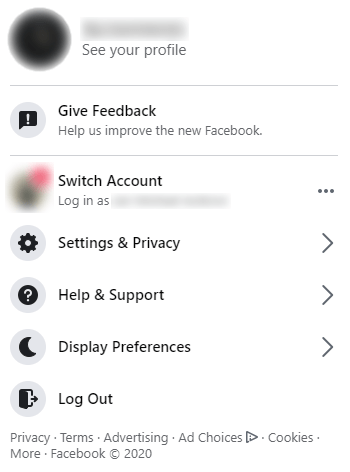
- அமைப்புகளைத் திறக்கவும்.
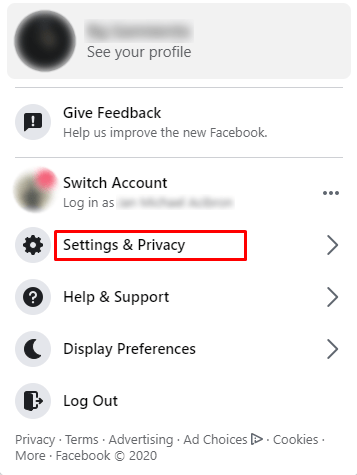
- மொழி மற்றும் பிராந்தியத்தில் தட்டவும் மற்றும் திருத்தவும்.
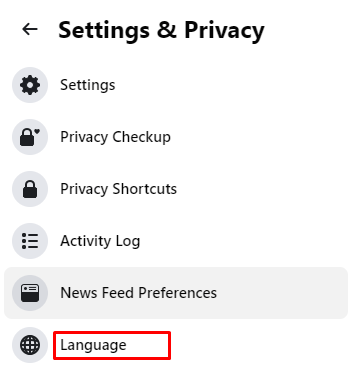
- உங்கள் புதிய மொழியையும் பிராந்தியத்தையும் தேர்வுசெய்ததும், மாற்றங்களைச் சேமி என்பதைக் கிளிக் செய்க.
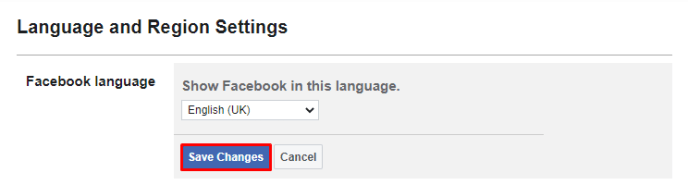
உங்கள் மொழியை விட அதிகமாக மாற்ற பேஸ்புக் உங்களை அனுமதிக்கிறது. உங்கள் இடுகைகள் வேறொரு மொழியில் மொழிபெயர்க்கப்பட்டு, தானியங்கி மொழிபெயர்ப்பு அமைப்புகளைப் புதுப்பிக்க விரும்பினால், நீங்கள் உங்கள் சுயவிவர அமைப்புகளில் இருக்கும்போது இதைச் செய்யலாம்.

ஒரு ஐபோனில் பேஸ்புக் மொழியை மாற்றுவது எப்படி
உங்களிடம் iOS 12 அல்லது பழைய ஐபோன் மாதிரி இருந்தால் (ஐபோன் 6 எஸ் ஐ விட பழைய அனைத்து ஐபோன்களும்), உங்கள் பேஸ்புக் மொழியை சில எளிய படிகளில் மாற்றலாம்:
- உங்கள் ஐபோனின் அமைப்புகளைத் திறக்கவும்.

- அமைப்புகள் மற்றும் தனியுரிமை மற்றும் பயன்பாட்டு மொழி ஆகியவற்றைக் கிளிக் செய்க.
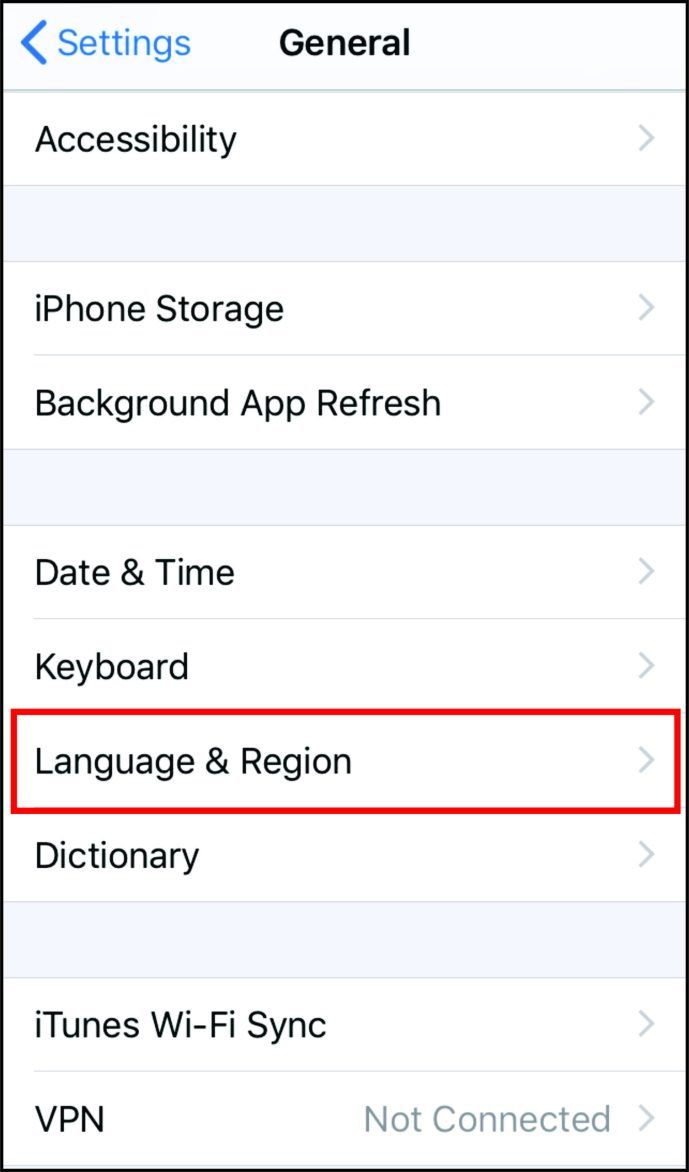
- பேஸ்புக்கில் நீங்கள் பயன்படுத்த விரும்பும் மொழியைத் தேர்ந்தெடுத்து மாற்று என்பதைக் கிளிக் செய்க.
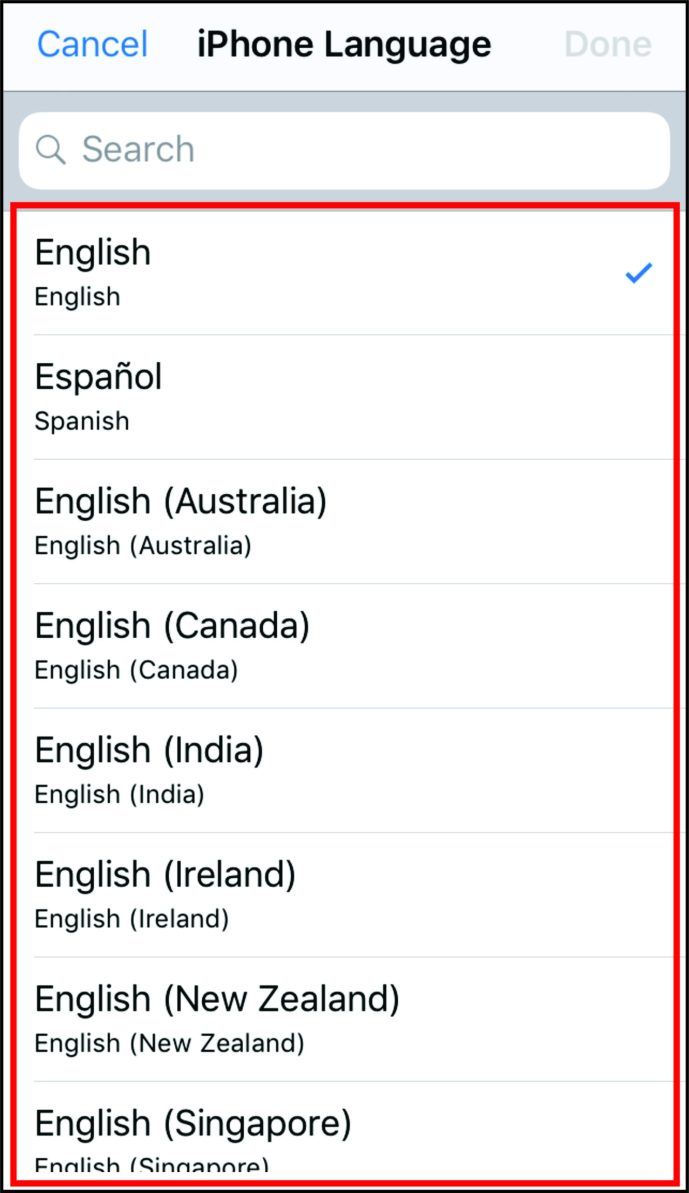
- இறுதியாக, உங்கள் புதிய மொழி தேர்வை உறுதிப்படுத்த, மாற்று (மொழி) என்பதைக் கிளிக் செய்க.
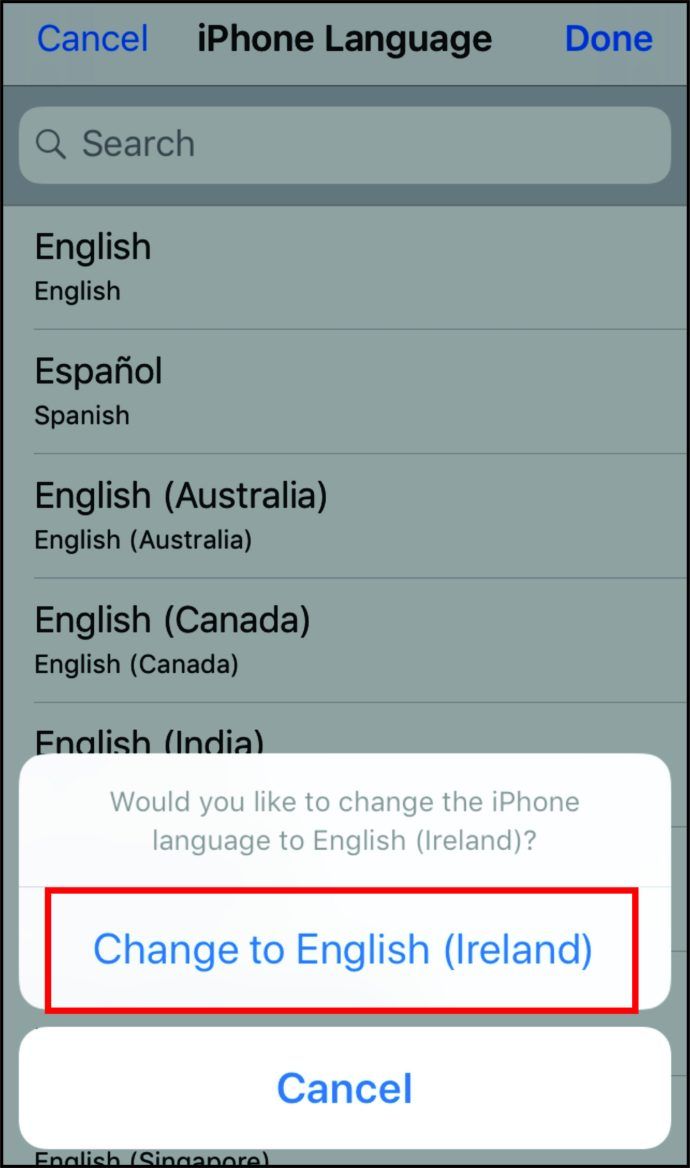
IOS 13 (ஐபோன் 6S இலிருந்து தொடங்கும் அனைத்து ஐபோன் மாடல்களும்) எந்த ஐபோனிலும் தங்கள் பேஸ்புக் மொழி அமைப்புகளை மாற்ற விரும்புவோர் அதை தங்கள் தொலைபேசியில் மாற்ற வேண்டும், ஆனால் பயன்பாட்டில் இல்லை. எப்படி என்பது இங்கே:
- தொலைபேசி அமைப்புகளைத் திறக்கவும்.

- அமைப்புகள் மற்றும் தனியுரிமை என்பதைக் கிளிக் செய்க.
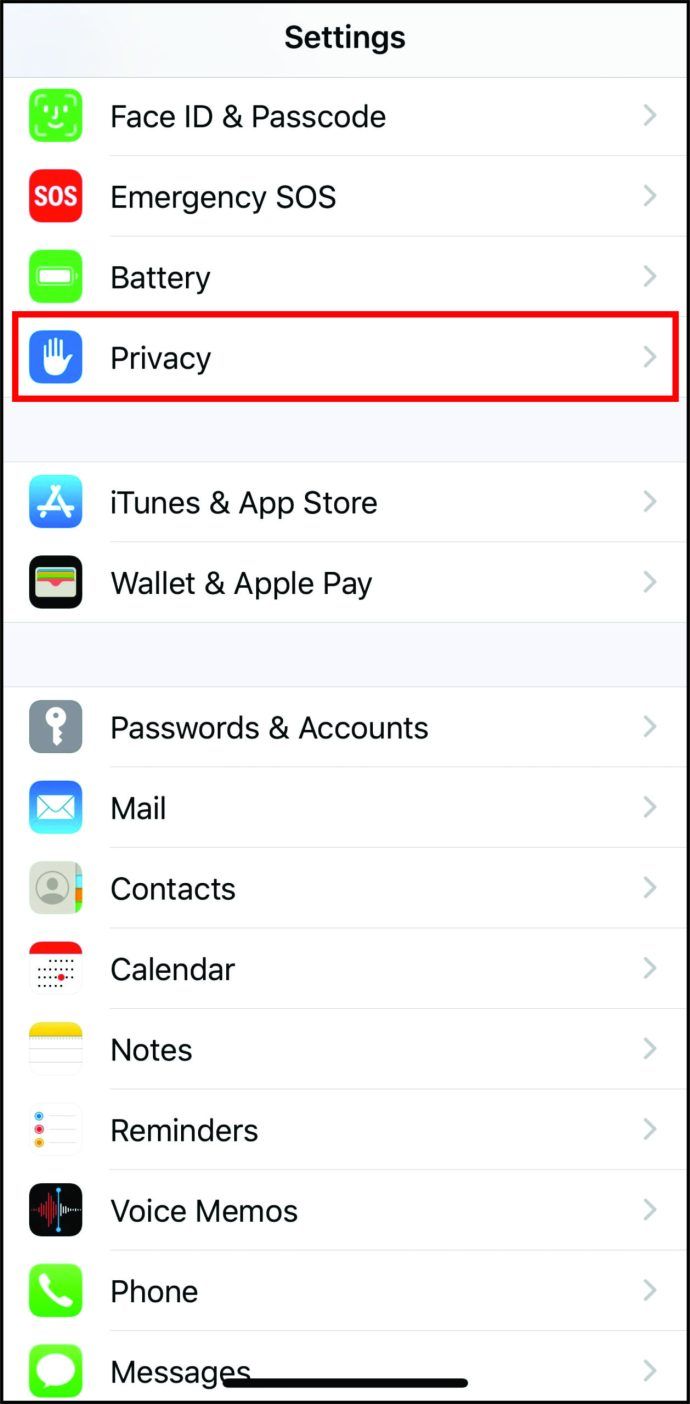
- பயன்பாட்டு மொழியில் சொடுக்கவும்.
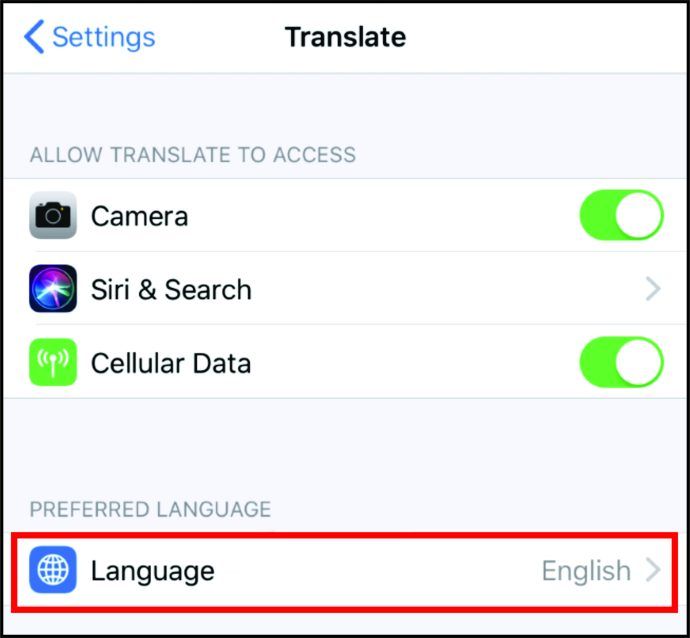
பேஸ்புக் பயன்பாட்டிற்கான மொழியை ஏற்கனவே அமைத்தவர்கள் விருப்பமான மொழியை மாற்ற தங்கள் தொலைபேசி அமைப்புகளுக்கு திருப்பி விடப்படுவார்கள்.
உங்களிடம் இன்னும் மொழி தேர்ந்தெடுக்கப்படவில்லை எனில், திறந்த தொலைபேசி அமைப்புகள் என்பதைக் கிளிக் செய்து விரிவான படிப்படியான செயல்முறையைப் பின்பற்றவும்.
Android தொலைபேசியில் பேஸ்புக் மொழியை மாற்றுவது எப்படி
நண்பர்கள் அல்லது குடும்பத்தினருடன் ஒரு குறிப்பிட்ட மொழியில் தொடர்புகொள்வதற்கு நீங்கள் பேஸ்புக்கைப் பயன்படுத்துகிறீர்கள், அதை மாற்ற விரும்பினால், உங்கள் Android தொலைபேசியில் அதை எப்படி செய்வது என்பது இங்கே:
Google வரைபடங்களில் முள் துளி அனுப்புவது எப்படி
- திற பேஸ்புக் பயன்பாடு .
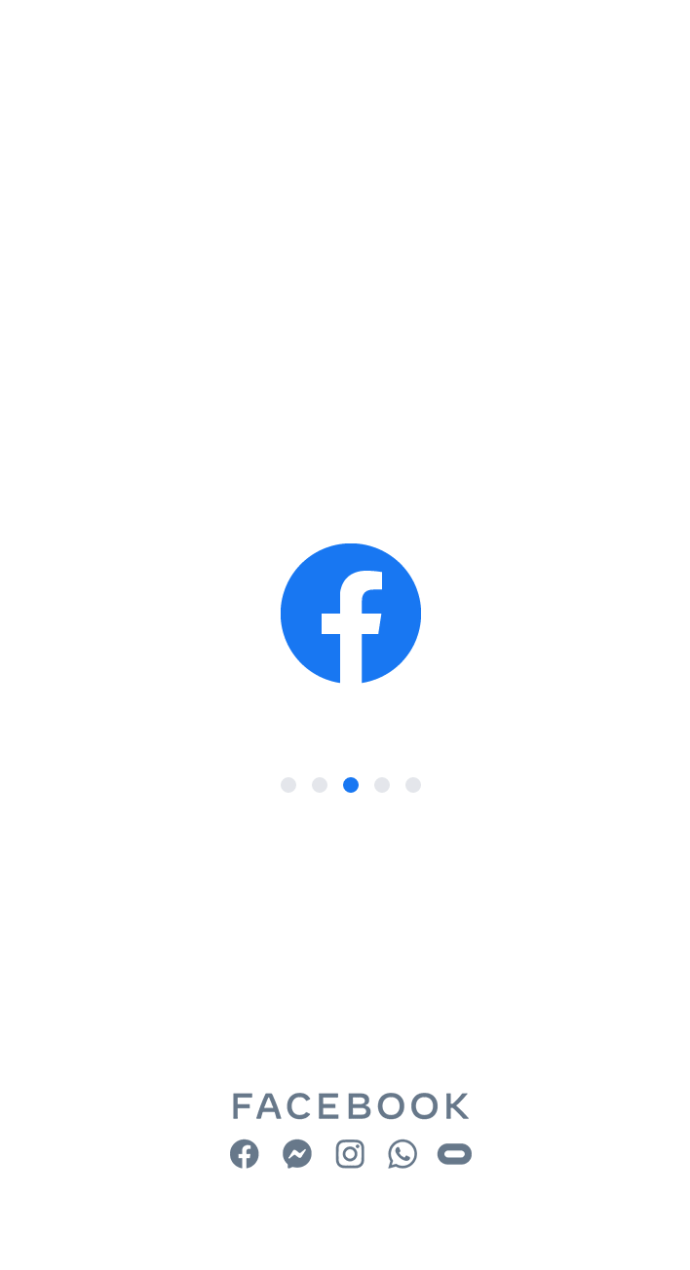
- உங்கள் அமைப்புகளைத் தட்டவும்.
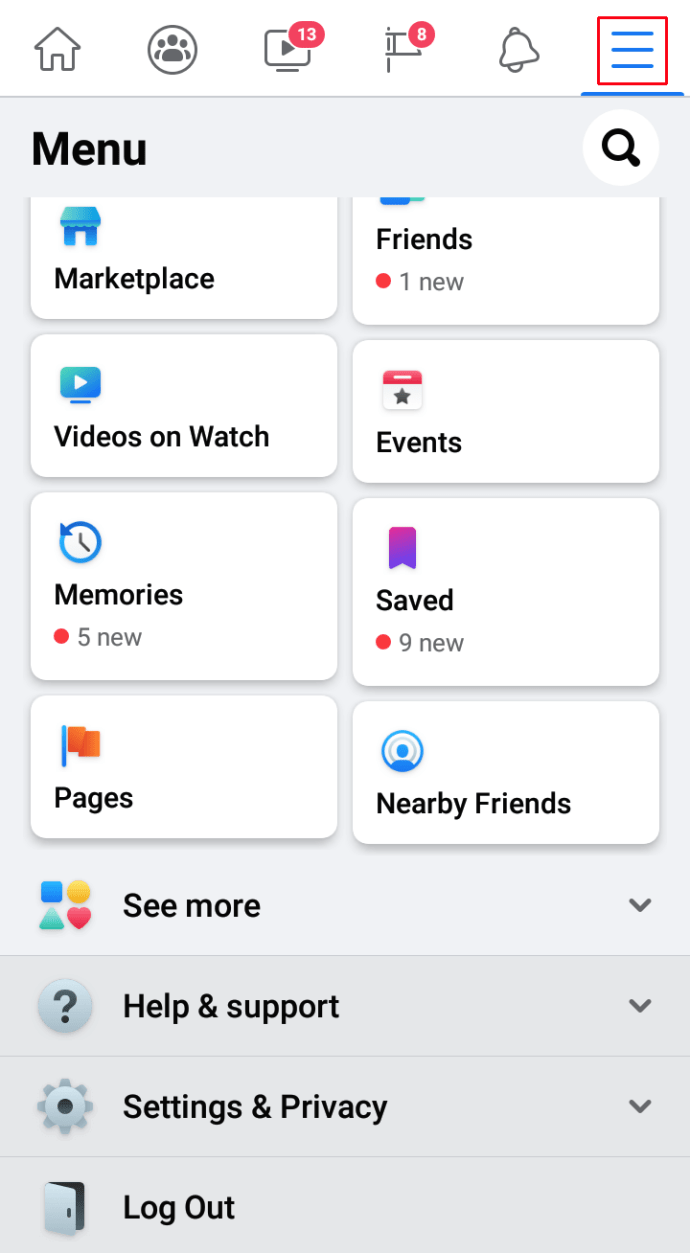
- அமைப்புகள் மற்றும் தனியுரிமை விருப்பத்தைக் கண்டுபிடித்து மொழியைத் தட்டவும்.
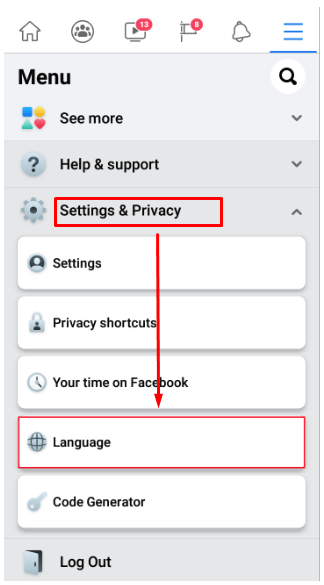
- உங்கள் புதிய மொழியைத் தேர்வுசெய்க.
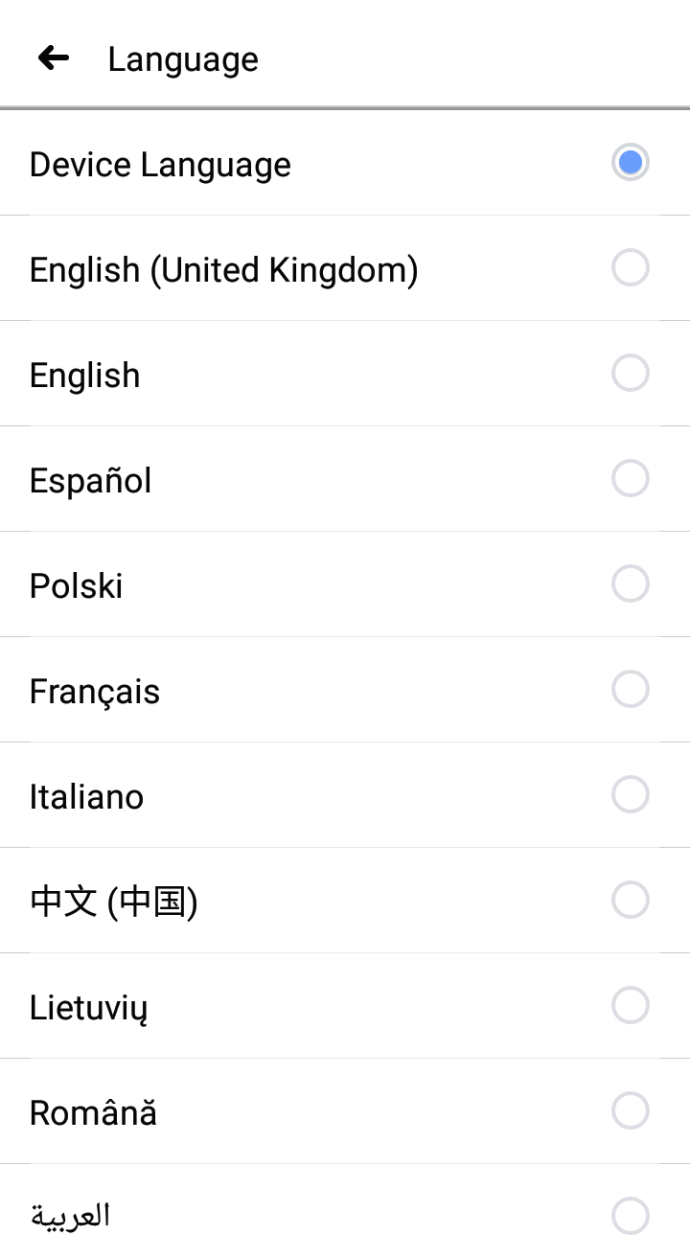
ஒரு சாதனத்தில் உங்கள் மொழியை மாற்றும்போது, அவை அனைத்திலும் நீங்கள் அதை மாற்றவில்லை என்பதை நினைவில் கொள்ளுங்கள். உங்கள் கணினி அல்லது டேப்லெட்டில் இதை இயக்க விரும்பினால், நீங்கள் உள்நுழைந்து மாற்றங்களையும் செய்ய வேண்டும்.
கூடுதல் கேள்விகள்
பேஸ்புக்கில் மொழி அமைப்புகள் தொடர்பான உங்கள் கேள்விகளுக்கு இன்னும் சில பதில்கள் இங்கே.
பேஸ்புக்கில் மொழிபெயர்ப்பு அமைப்புகளை மாற்றுவது எப்படி
u003cimg class = u0022wp-image-195710u0022 style = u0022width: 500pxu0022 src = u0022https: //www.techjunkie.com/wp-content/uploads/2020/11/How-to-Change-Default-Language-on-Face22 alt = u0022 Facebooku0022u003eu003cbru003eO இல் இயல்புநிலை மொழியை மாற்றுவது எப்படி, உங்கள் மொழியை மாற்றுவதோடு மட்டுமல்லாமல், நீங்கள் மொழிபெயர்க்க விரும்பும் இடுகைகள் மற்றும் கருத்துகளின் மொழியையும் மாற்றலாம். இது ஒரு சிக்கலற்ற செயல்முறையாகும், மேலும் இது உங்கள் கணினியில் சில கிளிக்குகள் மட்டுமே: u003cbru003e Facebook Facebook.u003cbru003eu003cimg class = u0022wp-image-196097u0022 style = u0022width: 500px = u0022 srtt. : //www.techjunkie.com/wp-content/uploads/2020/11/fb001.pngu0022 alt = u0022u0022u003eu003cbru003e • u0022Settings மற்றும் Privacyu0022 ஐத் திறந்து u0022Settings.u0022u003cbru0030000000000 src = u0022https: //www.techjunkie.com/wp-content/uploads/2020/11/fb002.pngu0022 alt = u0022u0022u003eu003cbru003e u u0022 மொழி மற்றும் Regionu0022 ஐத் திறந்து u0022Language இல் மொழிபெயர்க்க வேண்டும். u0022wp-image-196099u0022 style = u0022width: 500px; u0022 src = u0022https: //www.techjunkie.com/wp-content/uploads/2020/11/fb003.pngu0022 alt = u0022u0022u003eu003cb ஒருமுறை நீங்கள் தேர்ந்தெடுத்த மொழி u0022Save Changes.u0022u003cbru003eu003cimg class = u இல் 0022wp-image-196100u0022 style = u0022width: 500px; u0022 src = u0022https: //www.techjunkie.com/wp-content/uploads/2020/11/fb004.pngu0022 alt = u0022u0022u003e
பேஸ்புக்கில் மொழியை எவ்வாறு ஆங்கிலத்திற்கு மாற்றுவது?
பெரும்பாலான பேஸ்புக் பயனர்கள் மேடையை ஆங்கிலத்தில் பயன்படுத்துகிறார்கள், அவர்கள் மொழியை மாற்றும்போது, அதைப் பயன்படுத்துவது கடினமாக இருக்கலாம். நீங்கள் அவர்களில் ஒருவராக இருந்தால், நீங்கள் ஆங்கிலத்திற்குத் தேர்வுசெய்த மொழியிலிருந்து மொழியை மாற்றுவதற்கான அதே செயல்முறையைப் பயன்படுத்த வேண்டும். U003cbru003eu003cbru003e இதை உங்கள் தொலைபேசியிலோ அல்லது டேப்லெட்டிலோ மாற்றினால், நீங்கள் இன்னும் செய்ய வேண்டும் உங்கள் கணினி மற்றும் பிற சாதனங்களிலும் இந்த செயல்முறையை மீண்டும் செய்யவும்.
உங்கள் பேஸ்புக் நண்பர்களைப் புரிந்துகொள்வது நல்லது
பேஸ்புக்கை அதன் முழு திறனுக்கும் பயன்படுத்த, சில பயனர்கள் அதன் மொழியை மாற்ற வேண்டும். மற்றவர்கள் அதை ஆங்கிலத்தில் இருக்க விரும்புகிறார்கள், அதே நேரத்தில் அவர்களின் தானியங்கி மொழிபெயர்ப்பு மற்றவர்கள் எதைப் பற்றி பேசுகிறது என்பதைக் காட்டும் வேலையைச் செய்கிறது. எந்த வகையிலும், இது ஒரு பெரிய தளமாகும், இது உங்கள் குறிப்பிட்ட தேவைகளுக்கு ஏற்ப உங்கள் மொழி அமைப்புகளை மேம்படுத்துவதற்கான சுதந்திரத்தை வழங்குகிறது.
மொழி மற்றும் தானியங்கி மொழிபெயர்ப்பை எவ்வாறு மாற்றுவது என்பது இப்போது உங்களுக்குத் தெரியும், நீங்கள் மற்ற உறுப்பினர்களுடன் மிகவும் வெற்றிகரமாக தொடர்புகொண்டு புதிய உறவுகளை உருவாக்குவீர்கள். நீங்கள் வேறு மொழியில் பேஸ்புக்கைப் பயன்படுத்துகிறீர்களா? வெவ்வேறு மொழிகளைப் பயன்படுத்தி சமூக ஊடக பயன்பாடுகளைப் பயன்படுத்த விரும்புகிறீர்களா?
கீழே உள்ள கருத்துகள் பிரிவில் எங்களுக்குத் தெரியப்படுத்துங்கள்.